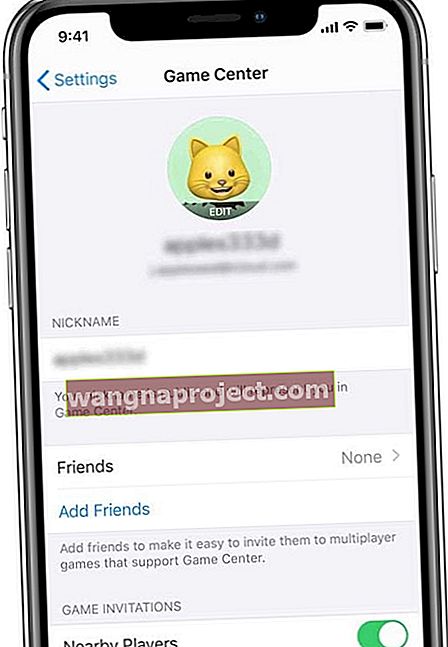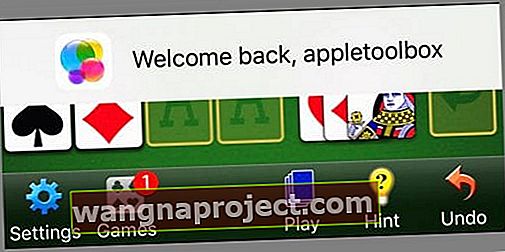Próbujesz znaleźć aplikację Game Center w najnowszej wersji iOS? Ale nigdzie go nie ma? Cóż, jest to zgodne z projektem (wybór Apple). Jeśli używasz dowolnej wersji iOS lub iPadOS powyżej 10, nie ma już aplikacji Game Center, zamiast tego jest to usługa dostępna w aplikacji Ustawienia.
Wielu naszych czytelników kochających gry narzeka, że aplikacja Apple Game Center nie jest już dostępna na ich iPadach, iPhone'ach i iPodach. Niektórzy z nas są naprawdę zdenerwowani tą zmianą.
Lubiliśmy sprawdzać rankingi i statystyki naszych znajomych we wszystkich naszych grach. Aplikacja Game Center stanowiła wielką zachętę do ponownego odwiedzania i ponownego grania w gry, zwłaszcza gdy ktoś pobił nasz najwyższy wynik.
Gdzie jest moje Game Center? Obejrzyj nasze wideo (lub kontynuuj czytanie)

Tak, to prawda. Game Center nie jest już samodzielną aplikacją
Ale mimo że aplikacja zniknęła, ustawienia Game Center pozostają dostępne w aplikacji Ustawienia w iOS i iPadOS (dla wersji iOS 10 i wyższych). Game Center jest nadal częścią Ograniczeń dotyczących zawartości i prywatności Screen Time (lub w starszym iOS Restrictions), a nawet zawiera opcję nagrywania ekranu.
To nawet część watchOS i tvOS! Game Center działa i ma się dobrze - po prostu nie jest już aplikacją na ekran główny.
Game Center jest teraz usługą
Oznacza to dla Ciebie, że gdy nie ma aplikacji, jej funkcjonalność jest nadal dostępna. Pomyśl o Game Center jako o usłudze, a nie o aplikacji.
Tak więc dla wszystkich graczy usługa Game Center nadal śledzi Twoje najlepsze wyniki na tablicy wyników, porównuje Twoje osiągnięcia, zaprasza znajomych do gry, a nawet rozpoczyna grę wieloosobową za pomocą automatycznego dopasowywania.
Nadal będziesz otrzymywać powiadomienia z Game Center, pod warunkiem, że opcja Powiadomienia o grach jest włączona ( Ustawienia> Powiadomienia> Gry ).
Teraz wszystko, co zrobiła aplikacja Game Center, jest dostępne bezpośrednio w indywidualnej aplikacji Twojej gry. Sprawdzaj tabele wyników, swoje osiągnięcia, wyświetlaj wyzwania, wysyłaj wyzwania i zobacz swoje tury - wszystko w samej aplikacji gry.
Jeśli chcesz zarządzać swoim kontem Game Center, możesz to zrobić w Ustawieniach.
Zmiana kont Game Center
Jeśli chcesz zmienić konto Game Center, stuknij swój Apple ID w Ustawienia> Game Center> Apple ID i wyloguj się.
Następnie zaloguj się ponownie przy użyciu innego identyfikatora Apple ID.
Aby uzyskać łatwy sposób zarządzania wieloma kontami graczy w Game Center, zapoznaj się z tym artykułem na temat korzystania z funkcji iOS 11 do zapisywania identyfikatorów i haseł w menu Ustawienia> Konta i hasła.
Jak mogę odzyskać aplikację Game Center?
Nie możesz, chyba że chcesz obniżyć swoje urządzenie do iOS 9 - a to duży problem!
Ponadto przegapisz wszystkie wspaniałe funkcje iOS w późniejszych wersjach iOS.
Użyj Game Center z iCloud, aby zapisać wyniki i rozgrywkę na różnych urządzeniach!
 upewnij się, że włączyłeś Game Center w ustawieniach iCloud swojego urządzenia, aby zapisać rozgrywkę i zsynchronizować ze wszystkimi urządzeniami, na które logujesz się przy użyciu tego samego Apple ID
upewnij się, że włączyłeś Game Center w ustawieniach iCloud swojego urządzenia, aby zapisać rozgrywkę i zsynchronizować ze wszystkimi urządzeniami, na które logujesz się przy użyciu tego samego Apple ID
Aby upewnić się, że rozgrywka jest spójna na wszystkich urządzeniach, włącz Game Center w ustawieniach iCloud. Game Center powinno już być domyślnie włączone, ale nigdy nie zaszkodzi to sprawdzić!
A co z przyjaciółmi? Jak dodać lub usunąć znajomych z Game Center?
Użyj Game Center, aby grać ze znajomymi w iOS 13+ i iPadOS
Jeśli zaktualizujesz co najmniej iOS 13 lub iPadOS, możesz ponownie wysyłać zaproszenia do znajomych, zarządzać swoim profilem publicznym, a nawet śledzić swoje najlepsze wyniki na wszystkich tych samych zalogowanych urządzeniach Apple ID za pomocą Game Center!
Aby utworzyć profil Game Center
- Idź do Ustawienia> Game Center
- W razie potrzeby włącz ją i zaloguj się
- Aby dodać nazwę, którą zobaczą Twoi znajomi, dotknij Pseudonim
- Wpisz dowolną nazwę - jeśli nie wpiszesz nazwy Apple, wybierz ją za siebie (nie zalecamy tego)
- Aby dodać zdjęcie lub nawet Memoji do swojego pseudonimu, dotknij Edytuj w ikonie profilu u góry strony i wybierz swój obraz, wybierz Animoji lub Memoji albo utwórz nowy!
Zarządzanie znajomymi w Game Center (iOS 11.3+)
Dzięki iOS 11.3+ Apple w końcu wprowadza sposób na usuwanie pojedynczych znajomych z Game Center - coś, na co czekaliśmy, odkąd Game Center stało się usługą zamiast aplikacją!
Począwszy od iOS 10 do iOS 11.2.6, opcje zarządzania znajomymi w Ustawieniach> Game Center były ograniczone do Usuń wszystkich znajomych z Game Center lub nic!
Ale w systemie iOS 11.3+ dostępna jest nowa opcja Znajomi z menu ustawień Game Center, która umożliwia dostęp do znajomych indywidualnie. Wreszcie!
Dodaj lub usuń znajomych w Game Center
- Idź do Ustawienia> Game Center
- Stuknij opcję Dodaj znajomych
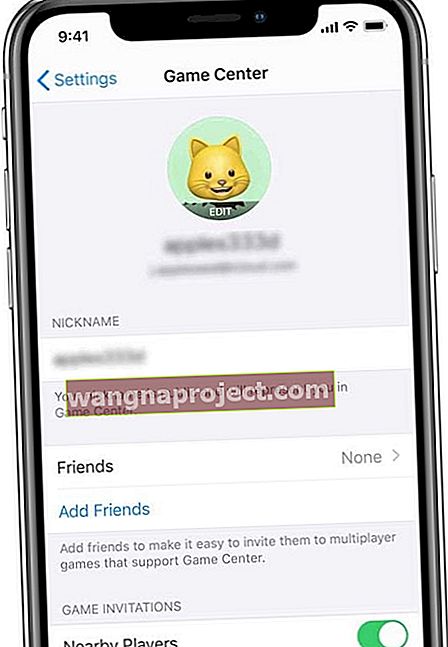
- Wprowadź numer telefonu osoby, którą chcesz zaprosić do grona znajomych w Game Center lub dotknij znaku plusa, aby zaprosić swoje kontakty
- Aby zaakceptować zaproszenie do znajomych, odbiorca musi kliknąć łącze w Wiadomościach i użyć urządzenia z systemem iOS 13 lub iPadOS 13 lub nowszym
- Prośby o dodanie do znajomych w starszych systemach operacyjnych, komputerach lub urządzeniach z systemem Android nie działają
- Gdy ta osoba zaakceptuje prośbę za pośrednictwem aplikacji Wiadomości, znajdź ją na swojej liście znajomych!
- Włącz opcję Gracze w pobliżu , jeśli chcesz łączyć się z innymi, aby grać w gry wieloosobowe
- Aby usunąć znajomego, stuknij opcję Znajomi, aby otworzyć listę, lub użyj funkcji Spotlight, aby ją wyszukać
- Przeciągnij imię znajomego i wybierz Usuń, aby przestać być znajomym z kimś w Game Center

Myślisz, że ktoś oszukuje lub jest nieodpowiedni podczas korzystania z Game Center?
- Idź do Ustawienia> Game Center
- Stuknij Znajomi, aby otworzyć listę
- Przeciągnij nazwisko znajomego lub nazwisko ostatniego gracza, dotknij Zgłoś i postępuj zgodnie z instrukcjami wyświetlanymi na ekranie
A co z iOS 10-11.2?
Jeśli chcesz zarządzać swoimi znajomymi, robisz to w aplikacji do gry lub dodajesz nowych znajomych za pomocą Facebooka, jeśli aplikacja do gry jest połączona z Twoim kontem FB. Niestety, chociaż nadal masz listę znajomych w ustawieniach Game Center, nie możesz usuwać znajomych pojedynczo w systemie iOS 10-11.2.6. Usuwasz je wszystkie lub wcale.
W związku z tym Game Center na iOS 10-11.2 nie pozwala na dodawanie znajomych. Wszystkie te rzeczy są teraz wykonywane za pośrednictwem indywidualnej aplikacji do gier lub gier, które łączą się i synchronizują z kontami mediów społecznościowych, takimi jak FaceBook itp.
Co się dzieje z moją grą, kiedy aplikacja Game Center jest historią?
Jeśli Twoja gra jest zapisana na Twoim Apple ID, spróbuj się wylogować, a następnie zalogować ponownie, a następnie połączyć się z centrum gier z poziomu samej gry. Wykonanie tych czynności powinno przywrócić postęp i informacje w grze.
I mimo że aplikacja Game Center zniknęła, Twoje dane gry są prawdopodobnie również bezpiecznie przechowywane na serwerach poszczególnych aplikacji do gier lub mediów społecznościowych (takich jak Facebook). Te serwery powinny zachować wszystkie informacje o Game Center.
Jeśli zaktualizowałeś system iOS 10 i nie widzisz danych gry podczas otwierania gry, otwórz Ustawienia> Game Center i zaloguj się ponownie na swoje konto Game Center, aby przywrócić poprzedni postęp w grze i wszelkie inne informacje.
Jeśli Twoja gra nie jest jeszcze połączona z Facebookiem, połącz ją teraz
- Otwórz grę i dotknij przycisku lub ikony społecznościowej
- Stuknij przycisk Facebook Zaloguj i wprowadź adres e-mail i hasło swojego FB
- Naciśnij przycisk „Tak”, aby potwierdzić, że chcesz połączyć się z Facebookiem

Gdy Twoja gra połączy się z Facebookiem, dodaj (lub usuń) znajomych z Facebooka i poproś ich o dołączenie do gry!
Odłącz swoją grę od Game Center
Jeśli wolisz nie używać Game Center teraz, gdy nie jest to w pełni obsługiwana aplikacja, istnieje łatwy sposób na odłączenie gry od Game Center.
Odłącz wszystkie gry
- Otwórz Ustawienia> Game Center
- Wyłącz Game Center, aby się wylogować
Chcesz usunąć dane gry z Game Center?
Jeśli utworzysz kopię zapasową Game Center ORAZ danych określonej aplikacji do gry za pośrednictwem iCloud, możesz zarządzać pamięcią masową na iDevice lub Macu.
Dla komputerów Mac
- Przejdź do menu Apple> Preferencje systemowe> iCloud
- Wybierz Zarządzaj pamięcią masową
- Poszukaj gry na liście danych aplikacji iCloud i wybierz ją
- Wybierz opcję Usuń dokumenty i dane - spowoduje to usunięcie danych gier ze wszystkich urządzeń podłączonych do Apple ID!
- Pojawi się okno potwierdzenia, wybierz Usuń, aby kontynuować, lub Nie usuwaj, aby zachować dane gry
Dla iDevices
- Wybierz kolejno opcje Ustawienia> Profil Apple ID> iCloud
- Kliknij Zarządzaj pamięcią
- Poszukaj gry na liście aplikacji, dla których iCloud tworzy kopię zapasową danych, i dotknij jej
- Wybierz Usuń dane - pamiętaj, że ta akcja usuwa wszystkie dane tej gry ze wszystkich podłączonych urządzeń Apple ID
- Pojawi się komunikat z prośbą o potwierdzenie usunięcia
- Wybierz Usuń, aby usunąć te dane, lub anuluj, aby zachować dane gry
Wyłącz baner powitalny Game Center 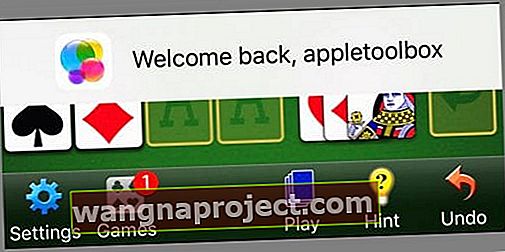
Jeśli masz dość oglądania tego banera powitalnego za każdym razem, gdy otwierasz grę obsługującą Game Center, mamy dobrą wiadomość!
Usunięcie tego banera jest tak proste, jak zmiana tylko jednego ustawienia. Idź do Ustawienia> Powiadomienia> Gry i wyłączyć powiadomienia.
Gry za pośrednictwem wiadomości
Dodawanie znajomych i zapraszanie ich do gier jest teraz obsługiwane przez poszczególne aplikacje do gier korzystające z rozszerzonej aplikacji Wiadomości systemu iOS 10.
Zaczynając od iOS 10, w aplikacji do gry wysyłasz wiadomość do każdego z Twoich Kontaktów i możesz od razu zagrać z nimi w grę. Te wiadomości są wysyłane do Twoich kontaktów jako powiadomienia Game Center.
Nie dodajesz już znajomych do Game Center. Zamiast tego zapraszasz ludzi do grania przez iMessage w obsługiwanych grach.
Obsługa Game Center jest realizowana przez każdego programistę aplikacji. Więc nie jest to już globalna odpowiedzialność Apple, ale raczej funkcja gry po grze. Ulubione funkcje Game Center, takie jak tabele wyników i osiągnięcia, pojawiają się teraz indywidualnie w Twoich aplikacjach do gier.
Zaproszenia są wysyłane do graczy z Twoich kontaktów, do niedawnych graczy widzianych online, a nawet do pobliskich graczy w sieci lokalnej grających w tę samą grę.
Gracze ze starszymi kontami Game Center również otrzymują powiadomienia z zaproszeń iMessages. Lub wyślij bogaty link do załącznika do gry, korzystając z przycisku udostępniania w sklepie z aplikacjami.
Zaproszenie jest wysyłane jako załącznik w iMessage do innego użytkownika iPhone'a lub iDevice.
Jedynym zastrzeżeniem jest to, że każdy musi mieć Apple ID i konto iCloud do pracy.
Odtwarzam w Wiadomościach
W systemie iOS 10+ możemy grać w gry w Wiadomościach, pobierając je w samym iMessage. Jakie to jest świetne?
Przeglądaj gry kompatybilne z iMessage
Wystarczy odwiedzić Apple iMessage App Store w iMessage
- Stuknij ikonę App Store w iMessage - wygląda jak litera A
- Wybierz przycisk menu w lewym dolnym rogu ekranu - wygląda jak 4 kółka
- Kliknij duży znak plus (+) o nazwie „Sklep”
- Wyszukaj gry turowe, które lubisz i pobierz
- Po pobraniu wyślij wyzwania znajomym w iMessage, aby rozpocząć grę
- Jeśli znajomi nie mają zainstalowanej gry, otrzymają wiadomość o konieczności zainstalowania
- Niech zabawa się zacznie! Każda osoba gra po kolei - jedna po drugiej

Podczas grania w grę iMessage możesz normalnie kontynuować rozmowę i komunikację z innymi osobami. Możliwe jest również posiadanie wielu aktywnych gier w jednej rozmowie lub w wielu rozmowach.
Więc graj w wiele różnych gier z tyloma znajomymi i członkami rodziny, ilu chcesz - a wszystko to w tym samym czasie!
Gry na iOS to magia dla wielu graczy!
iOS 10+ jest zoptymalizowany pod kątem niesamowitych doznań w grach wieloosobowych. Pojedyncza sesja gry może teraz pomieścić do 100 graczy, wraz z mniejszymi sesjami z jedną, dwoma, czterema, dwunastoma itd., Aż do maksymalnie 100 graczy. Możesz także ustawić wielu graczy w zespoły!
Ponieważ Game Center jest teraz specyficzne dla poszczególnych aplikacji gier i opartych na iM Essage, możesz zapraszać i grać z kimkolwiek, komu napiszesz, aby doświadczyć prawdziwej rozgrywki wieloosobowej.
Wysyłanie wiadomości do wielu graczy lub między graczami jest również łatwe. Te komunikaty pojawiają się jako powiadomienia Game Center.
Gracze mogą wysyłać wiadomości tam iz powrotem. Każdy gracz może wysłać wiadomość w dowolnym momencie; nie ma żadnych ograniczeń.
Wszystkie te dane!
Gry na iPhonie lub iPadzie są oparte na iCloud, więc dane gry są udostępniane i zapisywane na koncie iCloud każdego gracza. To właśnie pozwala grać z każdym, kto ma konto iCloud.
Ale wszystkie dane gry mają swoją cenę. Twoje dane gry są teraz przechowywane na Twoim koncie iCloud i wliczają się do Twojego limitu iCloud.
Więc jeśli jesteś ciężkim graczem, być może będziesz musiał uaktualnić swoje konto iCloud do jednego z większych planów. Pamiętaj, że każde konto iCloud zapewnia bezpłatnie 5 GB miejsca. Jednak Twoje konto iCloud służy do wszystkiego - nie tylko do gier.
Rozwiązywanie problemów z Game Center
Jeśli napotykasz wyzwania podczas grania ze znajomymi, otrzymywania zaproszeń lub wysyłania wiadomości z Game Center w tę iz powrotem, oto kilka wskazówek, które mogą po prostu zmienić sytuację.
- Stuknij Ustawienia> Game Center> Twój Apple ID
- Stuknij swój Apple ID
- Wybierz Wyloguj się
- Następnie zaloguj się ponownie
- Te trzy kroki powyżej powinny pomóc w rozwiązaniu wielu problemów z centrum gier.
- Stuknij kolejno opcje Ustawienia> Game Center
- Upewnij się, że zaproszenia do gier> Gracze w pobliżu są WŁĄCZONE
- Uruchom ponownie iDevice, wyłączając i włączając ponownie
- Wymuś ponowne uruchomienie iDevice (iPhone lub iPad)
- Na iPhonie 6S lub starszym oraz na wszystkich iPadach z przyciskami Home i iPod Dotyka 6. generacji i niższych, naciśnij jednocześnie przyciski Home i Power, aż zobaczysz logo Apple
- W przypadku iPhone'a 7 lub iPhone'a 7 Plus i iPoda touch 7.generacji: naciśnij i przytrzymaj przycisk boczny i przycisk zmniejszania głośności przez co najmniej 10 sekund, aż zobaczysz logo Apple
- Na telefonie iPhone 8 i nowszym: naciśnij i szybko zwolnij przycisk zwiększania głośności. Następnie naciśnij i szybko zwolnij przycisk zmniejszania głośności. Na koniec naciśnij i przytrzymaj przycisk boczny, aż zobaczysz logo Apple
- Stuknij Ustawienia> Ogólne> Data i czas i włącz Ustaw automatycznie
Zakończyć
Granie w gry na iOS iDevice jest fajne! A teraz lubimy też grać na naszych zegarkach Apple. Mimo że aplikacja Game Center zniknęła, wsparcie i wiele funkcji nie.
Więc śmiało rzuć wyzwanie znajomym, rzuć okiem na tabele wyników i zaproś znajomych, kontakty, a nawet osoby w pobliżu do gry - wszystko to teraz bezpośrednio w aplikacji każdej gry, a nie w aplikacji Game Center.
Aby przeglądać gry, odwiedź App Store. Poszukaj gier z listą „oferuje aplikację iMessage”, aby uzyskać najlepsze wrażenia z gier na iOS i iPadOS iMessage.
Więc śmiało, wysyłaj i odbieraj zaproszenia do Game Center w Wiadomościach i dotknij łącza, aby przejść bezpośrednio do gry. I pamiętaj, jeśli nie masz zainstalowanej tej konkretnej gry, łącze otwiera stronę gry w App Store.